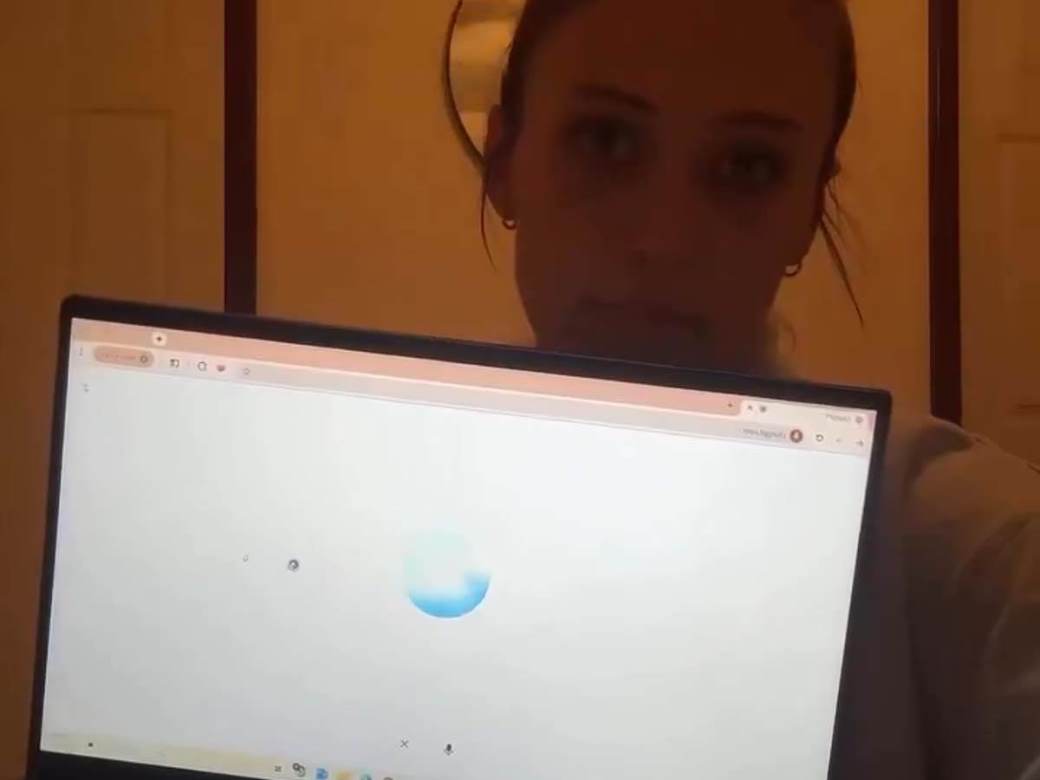Kako bi vaš Android telefon "prodisao" pročitajte ovo kratko, ali korisno uputstvo i onemogućite rad aplikacijama koje ne želite.
Upoznati ste sa činjenicom da veliki broj proizvođača Androida modele isporučuje sa dodatnim softverom, tj. sa aplikacijama koje većini korisnika nisu potrebne. Kada na to dodamo i aplikacije operatera, možemo zaključiti da situacija nije baš najbolja.
Međutim, mnogi od vas će postaviti pitanje - Zašto je ovo uopšte bitno? Neki korisnici jednostavno ne koriste one aplikacije koje im nisu potrebne, čak ne obraćaju ni pažnju na njih. Ali...
Ma koliko se pravili da ih ne vide, one su tu. Zauzimaju internu memoriju, rade u pozadini, troše dragocene megabajte iz paketa, troše bateriju. Trebalo bi ih ukloniti, naravno, ukoliko je to moguće.
Tu se onda javlja novi problem. Veliki broj njih je nemoguće ukloniti, bar ne legalnim putem. Ono što korisnik može da uradi jeste da onemogući aplikaciju, odnosno da je deaktivira. Na taj način, ona neće raditi u pozadini, neće trošiti bateriju, ali će i dalje zauzimati određeni prostor na internoj memoriji, što i nije toliko loše ukoliko se uzme u obzir to da ju je nemoguće ukloniti.
Koje aplikacije biste smeli, a koje ne da sklonite. Sklonite ili uklonite sve aplikacije koje je isporučio proizvođač telefona, a ne koristite ih: Mejl, kalendar, pregledač (sistemski), Podsetnik, Menadžer telefona ili Menadžer aplikacija, Teme (ako ih ne koristite), Muzički plejer (ako ga ne koristite) i slične. Od Google aplikacija sklonite Play Filmovi (ne radi kod nas), Google Photos (ako je ne koristite), Play Igre (ako ih ne koristite), Prevodilac, Glasovna pretraga, Play Novinarnica, Google+, razne igre koje ne igrate, a došle su s telefonom i games menadžere koji obično stižu sve češće na Androidima. Takođe, ako imate instalirane neke od operatorskih aplikacija, a ne koristite ih - slobodno deaktivirajte i te aplikacije.
Imajte na umu da ne bi trebalo deaktivirati bilo koju apikaciju. Google Play Store ili Google Play Services ne bi trebalo deaktivirati. Ukoliko imate problema nakon deaktiviranja određenih aplikacija, aktivirajte ih ponovo
Pogledajte galeriju i pročitajte uputstvo o bloatware deaktivaciji
Da biste deaktivirali aplikacije na telefonu koje je proizvođač instalirao, pratite sledeće uputstvo:
- Otvorite Settings aplikaciju (podešavanja telefona)
- Kliknite na Apps (aplikacije)
-Pronađite aplikaciju koju želite da deaktivirate ili deinstalirate.
Ukoliko aplikacija može da se deinstalira, pojaviće vam se Uninstall taster (deinstaliraj). Ukoliko ne može da se deinstalira, pojaviće vam se tasteri Uninstall Updates (Ukloni ispravke) i Disable (deaktiviraj).
- Kliknite na Uninstall ili Disable taster, tj. na ponuđeni od ova dva.
To je sve. Deaktivirane aplikacije nalaze se u određenoj sekciji pod imenom Disabled (deaktivirane aplikacije).
Ako se budete predomislili, deaktivirane aplikacije možete ponovo aktivirati jednostavnim klikom na taster Enable (aktiviraj).
Pratite nas i na Facebooku,Twitteru i Instagramu.
Postanite deo SMARTLIFE zajednice na Viberu.